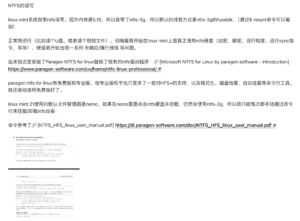This post was published in 2023-06-17. Obviously, expired content is less useful to users if it has already pasted its expiration date.
最终结论大概是Paragon比Tuxera好一些,所以后续就用Paragon了。
之前一直用的是Tuxera,用了4年
Tuxera没什么大问题:NTFS硬盘能读能写。软件一直紧跟macOS系统更新,所以我从Mojave一直到Ventura,它都一直可用。
但(Tuxera)之前读写的基本上都是U盘或者小型硬盘,没有读过3.5''的大容量机械硬盘
所以本篇笔记剩余的内容基本都基于这个新硬件:
硬件:一块16TB的NAS机械硬盘,硬盘很健康,整个硬盘格式化为NTFS(64kb的卷标)。硬盘使用6 Gbps的连线连接到macbook.
总之就是,这块硬盘从硬件连接上来看应该是没有问题的
先说Tuxera
大多数应用场景下的读写速度不低:以上面提到的这块16T硬盘为例,使用Tuxera挂载后,往里面拷贝一个10GB的.mp4文件,拷贝速度能达到150~200MB/s(在windows系统下操作一般也只有230~250MB/s)。
但问题在于:对于一块体积很大的硬盘(比如16TB),如果要真正将这块硬盘当作macbook的备份盘/仓库盘/电影盘/同步盘,一旦涉及到 大批量小文件读写 ,Tuxera就开始出问题了。
比如我有一个游戏自动截图工具:🔗 [(续)对macOS: $screencapture自动截图工具的一些其他改进 - Truxton's blog] https://truxton2blog.com/improved-macos-screencapture-tool/,对应的截图文件夹里面有20000个平均700KB的图片文件(20000个文件都放在文件夹下面的第一层,没有subDirectory)。
按理来说这些文件没有层层嵌套很深的目录,文件大小也不算太小,复制一个这样的文件夹到NTFS机械硬盘应该不难。但事实上就是,无论我使用Finder还是命令行,抑或是freefilesync,平均拷贝速度都只有700KB/s甚至更低。更要命的是,即使花了几个小时顶着超低速复制过去了,把这块硬盘插到windows系统下检测(使用windows自带的chkdsk),会检查出驱动器故障,故障的来源就是复制过去的20000个图片(有几个图片没复制对,导致硬盘检查出故障)。
所以是不太可靠的。
但终究不是没有办法。后来我想了个折衷的方案:假设要把macbook里面一个文件很多的文件夹复制到HDD里面去,可以先在macbook上面把整个文件夹做成一个.tar包(在macbook自己的SSD里进行,所以速度非常快),然后复制这个.tar包到HDD上面去(很快,200MB/s),然后把这块机械硬盘连到windows系统上去,用windows系统下的解压工具解压.tar包,这样一个macbook的文件夹就算复制到HDD里面去了。这个过程不容易出错。
但新的问题又来了:上面这个步骤好不容易做完了,我要把这块机械硬盘重新连回macbook(看看效果,顺便再打包几个文件夹过去),结果发现Finder一直卡在 列举文件夹下的文件 这一步,无论如何就是没法看到这些解压的图片。事实上就是,通过命令:
$ sudo fs_usage -f diskio以及Monitor.app,
我发现Tuxera NTFS进程一直在以130MB/s的速度读取我的硬盘。但我真的不知道为什么要这样读,也不知道这个读取要读到什么时候。总之就是,现在不仅看不到20000张照片,对硬盘的其他IO操作也几乎无法进行了(因为IO基本都被Tuxera进程占了)。
很生气,卸载了tuxera,现在开始使用paragon
后续补充:我可能是受了某些陈旧记忆的影响(或者是从来没用macOS管理过非APFS/HFS+的硬盘,所以一直就默认以为macOS不能索引NTFS硬盘...直到paragon把这个选项放到设置里方便我看个清楚明白)
所以...Tuxera NTFS也是可以让spotlight索引NTFS的,只是它不会提醒你,要让你去手动设置一下...
惊喜1: paragon提供NTFS硬盘的spotlight index
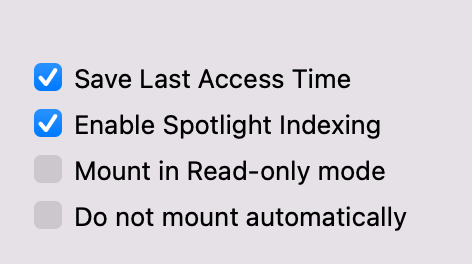
确实是有在Spotlight indexing,我能看到那个隐藏的 .Spotlight-v100 被创建出来了,而且里面的索引文件也在一直不断的更新。
等待后续补充索引效果...
在spotlight索引进行30分钟后,我又一次尝试打开那个20000个图片的文件夹。这次等待了大约40秒,然后我确确实实能够正常浏览这个文件夹下面的所有图片了。20000张图片都有Finder thumbnail,所有图片都能用quicklook秒开。
并且下一次重新进这个文件夹也是秒开了。所以我猜测应该是索引建好了。
spotlight建立索引应该是有几个阶段的:
过了1个小时,我发现所有的文件夹都能看到 总大小 了,里面有多少文件也能秒看了。但搜索文本文件内容的索引还是没有做好。(不知道还做不做了)
又忙了2个小时,回头一看文件索引已经做好了!现在这块NTFS硬盘的体验和APFS已经差别不大了。
哪里跌倒就哪里爬起,找到一个12000张图片的文件夹(3.5GB,所有图片都在目录第1层),用Finder复制过去。
只花了2~3分钟就复制完毕了,非常快!
后续又试了很多类似的文件夹,都能快速复制过去。再也没有卡顿过。
但是paragon也不是一帆风顺。我遇到了恶心的 NTFS硬盘被意外弹出 问题。🔗 [Fix 'Disk Not Ejected Properly' on Mac That Keeps Popping Up] https://iboysoft.com/howto/disk-not-ejected-properly-mac.html
目前还没找到什么规律/问题 去修复它。只能说目前我的硬盘被意外弹出的时机很难找到什么规律,既有不读写时被意外弹出,也有浏览文件时被意外弹出,也有拷贝文件拷到一半被意外弹出。
搞不清楚什么原因,先试试这个:
我把 put hard disks to sleep when possible 暂时设成了 Never :
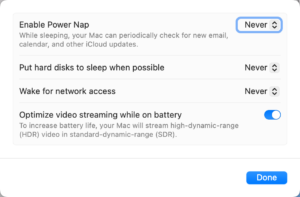
等待后续观察和处理。
后续:无效。第二天又无缘无故弹了一次(这次我连Finder都没开,只是让spotlight在后台索引数据)
所以又引入了新的尝试:把数据线直接接到macbook的thunderbolt接口(怀疑之前因为数据线层层转接过多,某个环节出现了劣质连接)
后来:过了2年再翻出这片笔记我才想起以前还出过这种问题,看来这个问题后续是没有再出现了,只是它到底怎么被解决的就不知道了...
paragon的又一特性:弹出硬盘时为 热插拔 模式。热插拔似乎需要硬件连接(比如主控)的支持,至少在我的连接设备上可以做到。
Tuxera弹出机械硬盘时,硬盘会停转。Windows弹出机械硬盘时硬盘也会停转。
频繁让一块机械硬盘 停转-启动-停转-启动 对硬盘健康损伤是比较大的。一块机械硬盘平稳空转(比如24小时接电源空转)其实反而是更为推荐的工作模式(当然, 硬盘旋转时摔地上 对硬盘的损伤远大于 硬盘静止时摔地上 ,所以机械硬盘长期一直通电更要做好安全防护)。
macOS:使用paragon实现热插拔,硬盘不会停转。
windows:使用hotswap(🔗 [HotSwap!] http://mt-naka.com/hotswap/index_enu.htm)实现热插拔。默认的弹出硬件会让硬盘停转。
Linux mint:直接unmount所有的挂载点就可以(对我的机械硬盘而言只有1个NTFS分区),硬盘不会停转。
这样,3个操作系统都可以使用热插拔了。
虽然paragon目前没发现什么明显的问题,但为了以防万一,以后还是尽量在windows环境下解压那些有很多小文件的文件夹(比如臭名昭著的node_modules)...... 因为最强大的NTFS工具当然还是windows自己。
当然还有linux下的ntfs:
🔗 [macOS用户适应Linux Mint的笔记 - Truxton's blog] https://truxton2blog.com/learn-to-use-linux-mint/